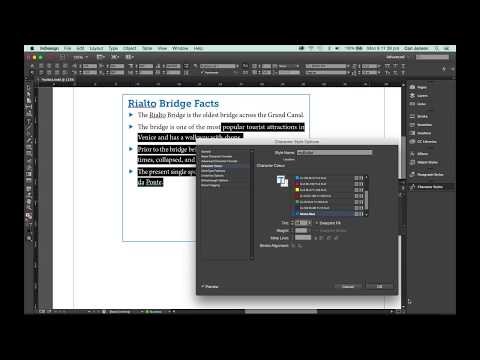
เนื้อหา
- การสร้างรูปแบบตัวละครใหม่
- ขั้นตอนที่ 1
- ขั้นตอนที่ 2
- ขั้นตอนที่ 3
- ขั้นตอนที่ 4
- ใช้สไตล์ใหม่กับบุ๊กมาร์ก
- ขั้นตอนที่ 1
- ขั้นตอนที่ 2
- ขั้นตอนที่ 3
- ขั้นตอนที่ 4
- ขั้นตอนที่ 5
- ขั้นตอนที่ 6
- ขั้นตอนที่ 7

Adobe InDesign เป็นซอฟต์แวร์จัดหน้าและออกแบบที่มีเครื่องมือและตัวเลือกมากมายสำหรับการดำเนินการเผยแพร่ ด้วยการใช้งานนักออกแบบกราฟิกจึงสามารถบรรลุความแม่นยำในแง่ของสีและการวางตำแหน่งด้วยการออกแบบที่ไม่พบในซอฟต์แวร์ราคาถูกและมืออาชีพน้อยกว่า ตัวเลือกหนึ่งของ InDesign คือความสามารถในการเปลี่ยนรูปแบบของตัวละครเช่นสีของสัญลักษณ์แสดงหัวข้อย่อยในรายการ
การสร้างรูปแบบตัวละครใหม่
ขั้นตอนที่ 1
เปิด Adobe InDesign และในจานสี "Character Styles" คลิก "New Character Style" เทมเพลตสำหรับตัวละครใหม่จะปรากฏขึ้น
ขั้นตอนที่ 2
คลิกที่ลิงค์เพื่อเปิด "รูปแบบตัวละครใหม่" พิมพ์ชื่อในช่อง "ชื่อ"
ขั้นตอนที่ 3
คลิกในกล่องสีของตัวอักษรและเลือกจานสีที่ต้องการสำหรับเครื่องหมายใหม่
ขั้นตอนที่ 4
คลิกปุ่ม "ตกลง" เพื่อบันทึกรูปแบบ
ใช้สไตล์ใหม่กับบุ๊กมาร์ก
ขั้นตอนที่ 1
เข้าสู่รายการโดยใช้สีดำเริ่มต้น
ขั้นตอนที่ 2
เลือกรายการทั้งหมดเมื่อเสร็จสิ้น
ขั้นตอนที่ 3
คลิก "รูปแบบย่อหน้าใหม่" ในจานสี "ลักษณะย่อหน้า" "รูปแบบ Pragraph" ใหม่ที่ว่างเปล่าจะถูกสร้างขึ้นและลิงก์จะปรากฏขึ้น
ขั้นตอนที่ 4
คลิกที่ลิงค์เพื่อเข้าสู่หน้าต่าง "New Paragraph Style" ป้อนชื่อสำหรับรูปแบบใหม่
ขั้นตอนที่ 5
คลิกที่ตัวเลือก "สัญลักษณ์แสดงหัวข้อย่อยและหมายเลข" ในแถบนำทางด้านบนในขณะที่รายการยังคงเลือกอยู่
ขั้นตอนที่ 6
คลิกรายการที่ระบุว่าเป็น "Character Styles" และเลือกสไตล์ที่สร้างในส่วนที่ 1
ขั้นตอนที่ 7
คลิก "ตกลง" ตอนนี้บุ๊กมาร์กในรายการได้รับการจัดรูปแบบด้วยสีใหม่แล้ว